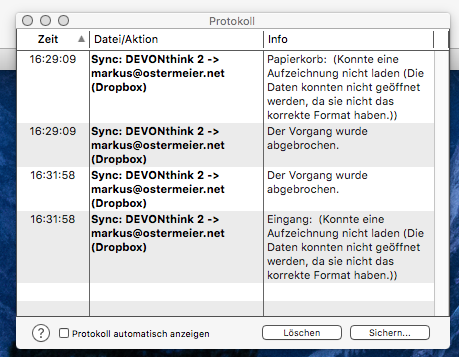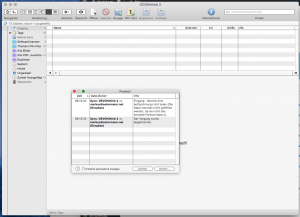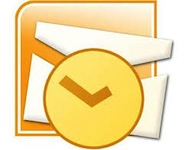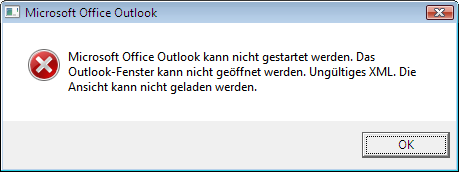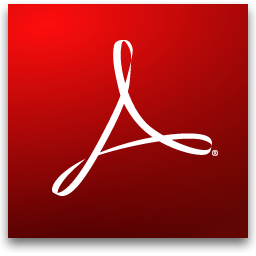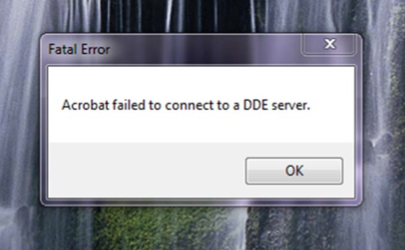Windows 11: Fehlermeldung „Nicht genügend Systemressourcen um den angeforderten Dienst auszuführen.“
Bei meinen Windows11-PC bekam ich heute sehr überraschend die Fehlermeldung „Nicht genügend Systemressourcen um den angeforderten Dienst auszuführen.“ bei der Anmeldung. Diese war auch noch nach einem Neustart des Rechners noch vorhanden.
Da ich keinen wirklich brauchbaren Lösungsansatz gefunden habe, hab ich den PC-Start solange abgebrochen, bis die automatische Reparatur von Windows ansprang. Dort habe ich dann die Reparatur des Rechners (Erweiterte Optionen) laufen lassen und musste dafür meinen BitLocker-Wiederherstellungsschlüssel eintragen. Dies ist dann ca. 15 Minuten lang gelaufen und anschliessend startete der Rechner neu. Anschliessend konnte ich mich wieder ganz normal mit meinem AD-User an dem PC anmelden. Seltsam war nur, dass der Anzeigezoom auf 175% eingestellt war.
Ich hab jetzt mal geschaut und das Windows-Update schlägt mir ein „kumulatives Update für Windows 11“ (KB5016694) vor, welches ich jetzt auch mal installieren lasse. Hoffe, dass diese Anmeldeprobleme nur ein Einzelfall waren.